
O Spotify pode ter lançado seus aplicativos para iPhone e Android, mas que tal transmitir os sons do Spotify para outros dispositivos em casa, como consoles de jogos e rádios digitais? Afinal, muitos de nós temos sistemas de alto-falantes caros conectados ao Xbox One ou PlayStation 4, enquanto os alto-falantes encontrados em um laptop comum dão até mesmo a Barry White um zumbido nasal.
 Embora o software Spotify não suporte streaming para outros dispositivos, é totalmente possível fazer isso com software de terceiros, conhecido como Jamcast. Além disso, o software Jamcast é de uso gratuito (opção Premium disponível para recursos avançados). Ao contrário do software iPhone / Android, você também não precisa de uma conta premium do Spotify para aproveitar esse recurso.
Embora o software Spotify não suporte streaming para outros dispositivos, é totalmente possível fazer isso com software de terceiros, conhecido como Jamcast. Além disso, o software Jamcast é de uso gratuito (opção Premium disponível para recursos avançados). Ao contrário do software iPhone / Android, você também não precisa de uma conta premium do Spotify para aproveitar esse recurso. 
como comprar mais páginas de runas
Eu configurei isso no meu Xbox 360 no fim de semana e o processo não poderia ser mais simples. Também funcionará bem para Xbox One, PS3 e PS4.
Veja como configurar o Jamcast para transmitir áudio do PC para seu console de jogos ou rádio digital.
- Baixe o software Jamcast e instale-o no seu PC.
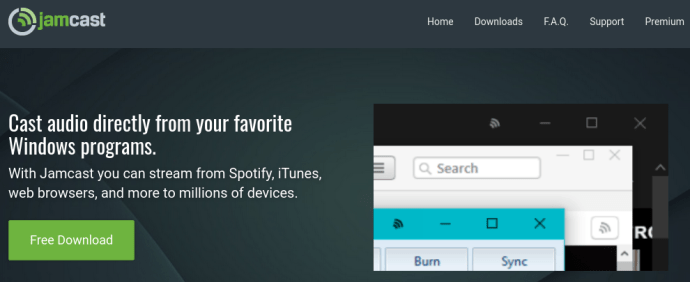
- Abra o Jamcast, clique no guia de dispositivos e verifique se o seu Xbox, PlayStation ou rádio / receptor digital aparece na lista. Se não, clique Achar , e deve aparecer.
- Abra o Spotify.
- Certifique-se de que nenhum aplicativo, como cliente de e-mail, esteja sendo executado em segundo plano ou esteja preparado para ter sua escuta interrompida por receber novos jingles de e-mail. Jamcast (versão gratuita) transmite principalmente a saída da placa de som do seu PC para outros dispositivos na rede doméstica.
- Ligue o console Xbox ou Playstation e escolha a opção de música no menu.
- Selecione Jamcast da lista de dispositivos em rede e, em seguida, selecione Listas de reprodução e placa de som virtual . Clique Reproduzir , e após alguns segundos de atraso, você deve ouvir o Spotify transmitindo através dos alto-falantes conectados ao seu console. Observe que as instruções podem variar ligeiramente com base no dispositivo ou console usado.
Nota: Apenas a opção Premium permite controle de áudio independente para aplicativos. A versão GRATUITA do Jamcast transmite TODO o áudio do PC, incluindo sons e alertas do sistema operacional.
como usar meu laptop como roteador
Limitações Jamcast
Jamcast é um excelente software, mas a experiência de streaming não é perfeita. Nosso stream sofreu oscilações estranhas de áudio e falhas durante os testes. Uma postagem nos fóruns de suporte do Jamcast afirma que isso se deve ao fato de o PC estar lutando para obter uma amostra do áudio do Spotify com rapidez, o que pode ser um problema específico em laptops e netbooks de baixa potência.
Há também um atraso de cinco a dez segundos para iniciar o som indo do seu PC para o console / rádio digital, então não entre em pânico se não começar imediatamente.
Também tivemos dificuldades para fazer o Jamcast rodar em nosso rádio digital testado (o Revo Pico RadioStation), que reconhecia a lista de reprodução da placa de som Virtual Jamcast, mas se recusava a tocá-la. Outros tiveram mais sucesso com rádios digitais, a julgar pelos fóruns.
como transformar um laptop antigo em um Chromebook
Streaming de áudio do Mac para Xbone One, Xbox 360, PS3 ou PS4
Para aqueles de vocês que vivem em terras da Apple que não conseguem instalar o Jamcast, vários fóruns online sugerem que é possível transmitir o Spotify usando uma combinação dos $ 25 Software de aerofólio e dispositivos Airport Express da Apple. Observação: não testei isso, então prossiga por sua própria conta e risco.
A Nota Final
Ao se perguntar como transmitir som de áudio para seu PS3, PS4, Xbox 360, Xbox One ou rádio digital, o Jamcast com certeza resolve o problema! Assim como qualquer outro programa de terceiros, não é perfeito, mas funciona com a maioria dos dispositivos que usam os protocolos de streaming de mídia mais recentes, incluindo UPnP, DLNA, Sonos, Chromecast e muito mais.
Conforme declarado no site Jamcast, atualmente não há planos para suporte para Android, iOS, Mac ou Linux. No entanto, pode funcionar no Linux usando Wine, PlayOnLinux ou um sistema operacional virtual do Windows. Quanto ao Mac, você também pode usar um sistema operacional virtual do Windows.

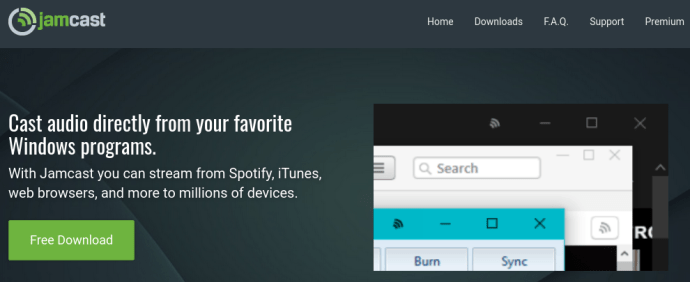





![O que é chamada telefônica assíncrona [Explicado]](https://www.macspots.com/img/blogs/20/what-is-async-phone-call.jpg)


